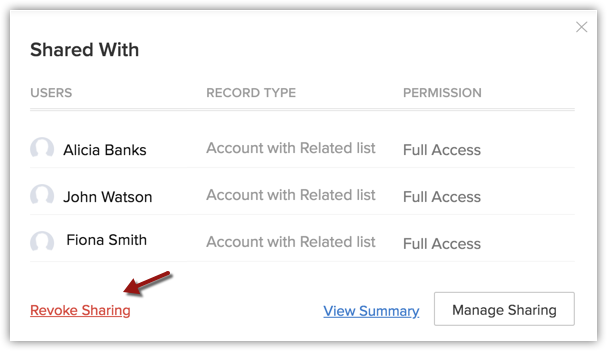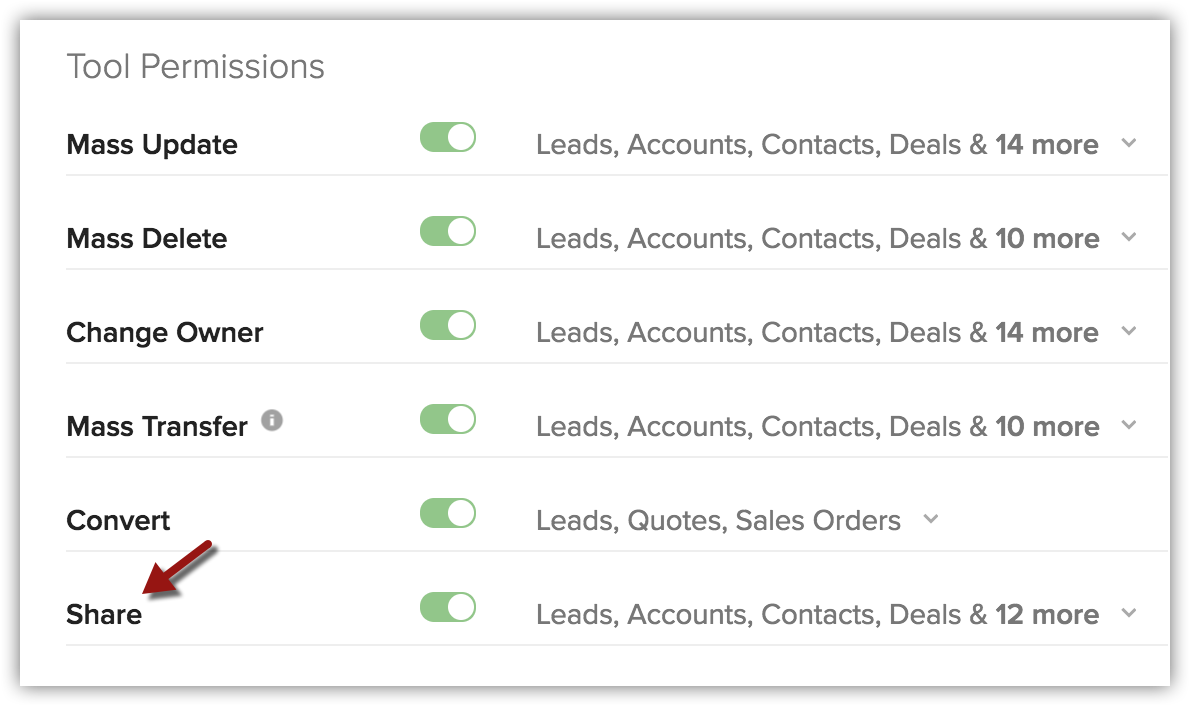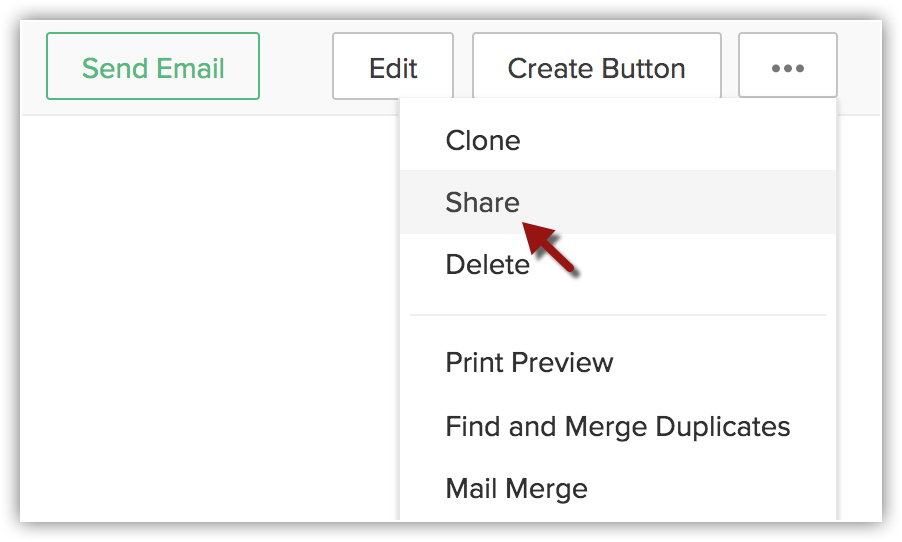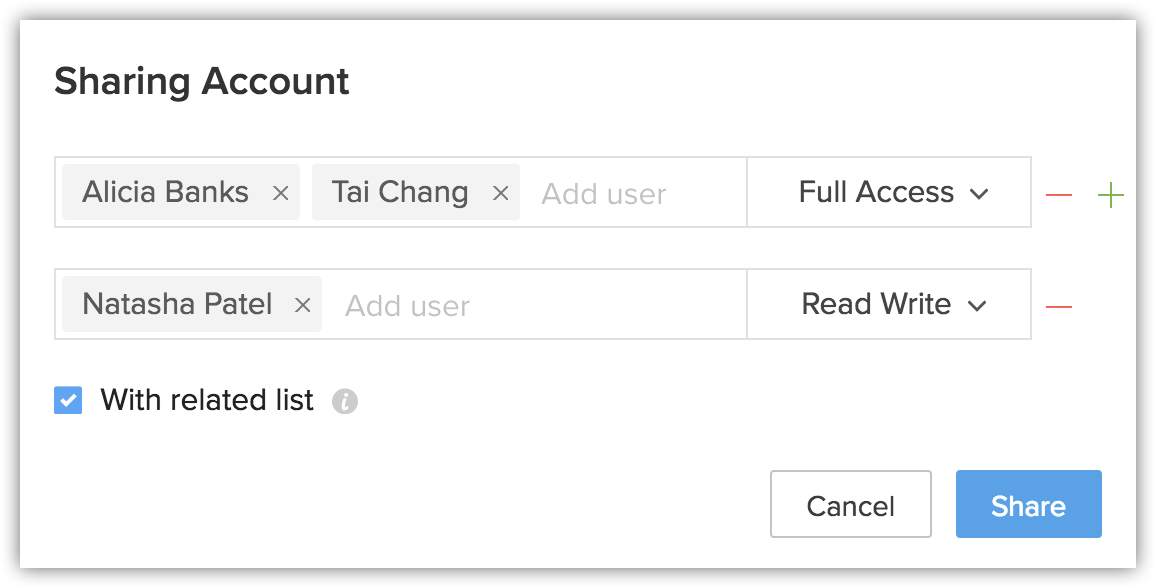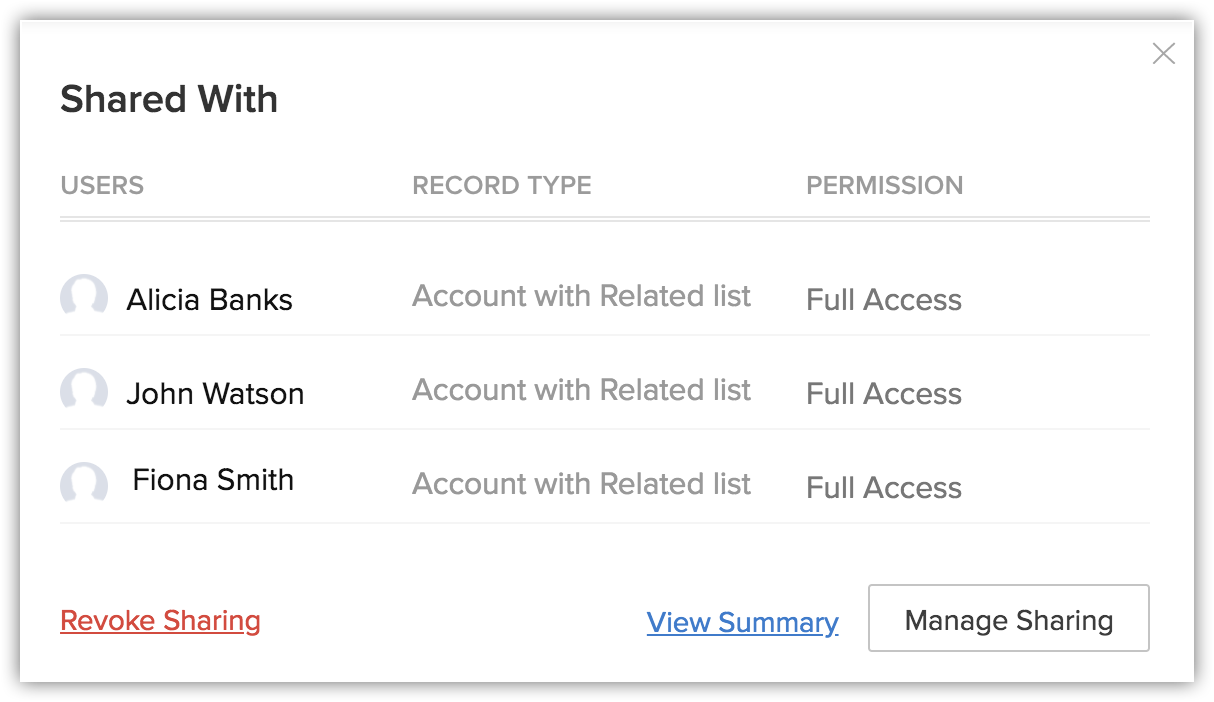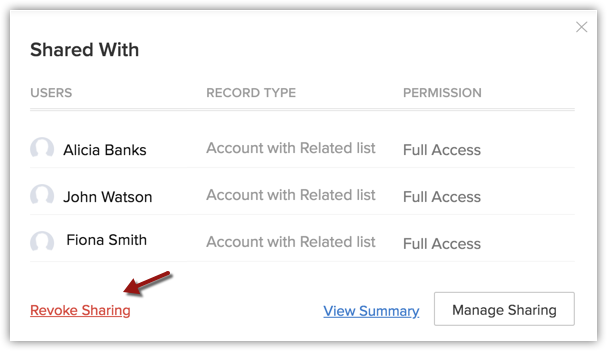Freigeben von Datensätzen
Inhaltsverzeichnis...
In einem Vertriebsteam ist die Zusammenarbeit unerlässlich. Dies betrifft, wie wir mit den anderen Mitgliedern des Teams interagieren, wie wir Informationen und Ideen mit ihnen austauschen und vor allem, wie wir Verkaufsdaten teilen, mit denen wir arbeiten. Zoho CRM bietet verschiedene Arten der Datenfreigabe. Eine davon ist die Freigabe auf Datensatzebene, bei der Benutzer einzelne Datensätze aus beliebigen Modulen mit anderen Benutzern im Unternehmen teilen können. Die Freigabe von Datensätzen ist lediglich eine Erweiterung der Freigaberegel, die bereits auf einen Datensatz angewendet wurde.
Sie können Datensätze mit verknüpften Listen oder ohne sie freigeben. Datensätze können in allen Modulen freigegeben werden, außer den folgenden:
- Das Modul "Activities" – Aufgaben, Anrufe und Events sind immer mit einem Datensatz verknüpft. Wenn der übergeordnete Datensatz freigegeben wird, gilt dies auch für die damit verbundenen Aktivitäten. Sie können also nicht getrennt im Modul Activities freigegeben werden.
- Verknüpfungsmodule – Über die Mehrfachauswahlfelder können Sie mehrere Suchwerte mit einem Datensatz verknüpfen und auf diese Weise eine perfekte n-zu-n-Modulverknüpfung zwischen zwei Modulen einrichten. Ein Verknüpfungsmodul ist ein Modul, das als Verbindung zwischen zwei Modulen dient, die mit einem Mehrfachauswahl-Suchfeld verknüpft sind. Datensätze in diesem Modul können nicht freigegeben werden. Siehe auch Verknüpfungsmodul.
Ein bestimmter Datensatz kann also auf zwei Arten freigegeben werden:
- Direkte Freigabe – Ein Datensatz kann direkt für Benutzer freigegeben werden. Beispielsweise können Sie einen Deal direkt mit anderen Benutzern teilen.
- Indirekte Freigabe – Der gleiche Datensatz kann, wenn er mit einem anderen Datensatz verknüpft ist, über die verknüpfte Liste freigegeben werden. Beispielsweise könnte derselbe Deal in der zugehörigen Liste mit einem Kontakt verknüpft sein. Wenn dieser Kontakt dann zusammen mit den verknüpften Listen freigegeben wird, wird dabei indirekt auch der Deal geteilt.
Verfügbarkeit
![]() Profilberechtigung erforderlich: Benutzer mit der Berechtigung "Freigeben" für das Modul.
Profilberechtigung erforderlich: Benutzer mit der Berechtigung "Freigeben" für das Modul.
| Funktionen | Free | Standard | Professional | Enterprise |
| Datensatzfreigabe | - | - | - |  |
Berechtigungen zum Freigeben von Datensätzen aktivieren
Administratoren können Datensätze immer für andere freigeben. Bei anderen Benutzern kann der Administrator diese Berechtigung in deren Profil aktivieren.
So aktivieren Sie die Berechtigung zum Freigeben von Datensätzen
- Klicken Sie auf Setup > Benutzer & Berechtigungen > Benutzer.
- Wählen Sie ein Profil aus, für das Sie die Berechtigung aktivieren möchten.
- Aktivieren Sie die Berechtigung Freigeben unter Tool-Berechtigungen.
- Aktivieren Sie das (die) Kontrollkästchen der Module, für die Sie die Freigabeberechtigung aktivieren möchten.
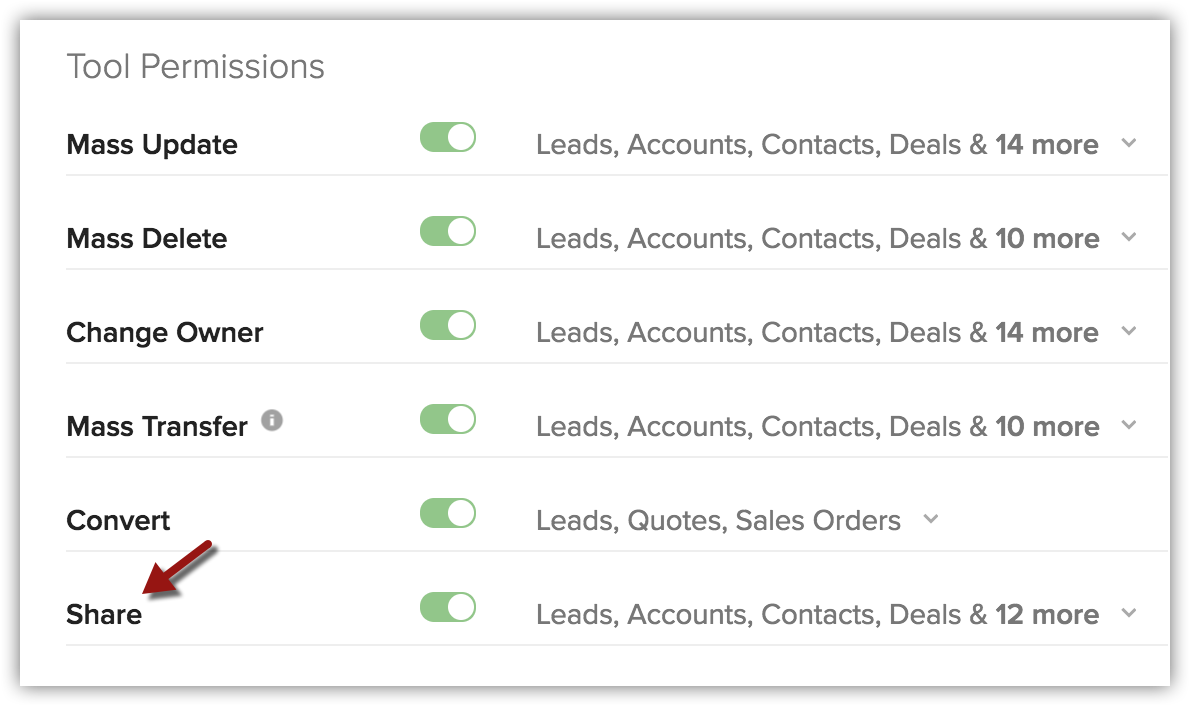
- Klicken Sie auf Speichern.
Datensätze freigeben
Es gibt drei Arten von Zugriff, die ein Benutzer für einen freigegebenen Datensatz gewähren kann.
- Nur Lesen – Benutzer können für sie freigegebene Datensätze nur anzeigen.
- Lesen/Schreiben – Benutzer können für sie freigegebene Datensätze anzeigen und bearbeiten. Sie können jedoch nicht den Eigentümer eines Datensatzes ändern oder den Datensatz löschen.
- Vollzugriff – Benutzer können für sie freigegebene Datensätze anzeigen, bearbeiten und löschen. Sie können auch den Eigentümer des Datensatzes ändern.
Bei der Freigabe können Sie festlegen, ob ein Datensatz mit verknüpften Listen oder ohne verknüpfte Listen geteilt werden soll. Wenn Sie einen Datensatz freigeben, können alle mit dem Datensatz verknüpften Listen unterschiedliche Zugriffsberechtigungen haben. Wenn Sie z. B. ein Konto mit der Berechtigung Lesen/Schreiben freigeben, können Sie damit verbundenen Kontakte und Aktivitäten mit der Berechtigung Nur Lesen freigeben. Stellen Sie sicher, dass die Berechtigung Freigeben in Ihrem Profil aktiviert ist, wenn Sie Datensätze teilen möchten.
So geben Sie Datensätze frei
- Navigieren Sie zu dem Modul, in dem Sie einen Datensatz freigeben möchten, und wählen Sie den gewünschten Datensatz aus.
- Klicken Sie auf der Seite Datensatzdetails auf das Symbol Weitere Aktionen, und klicken Sie dann auf Freigeben.
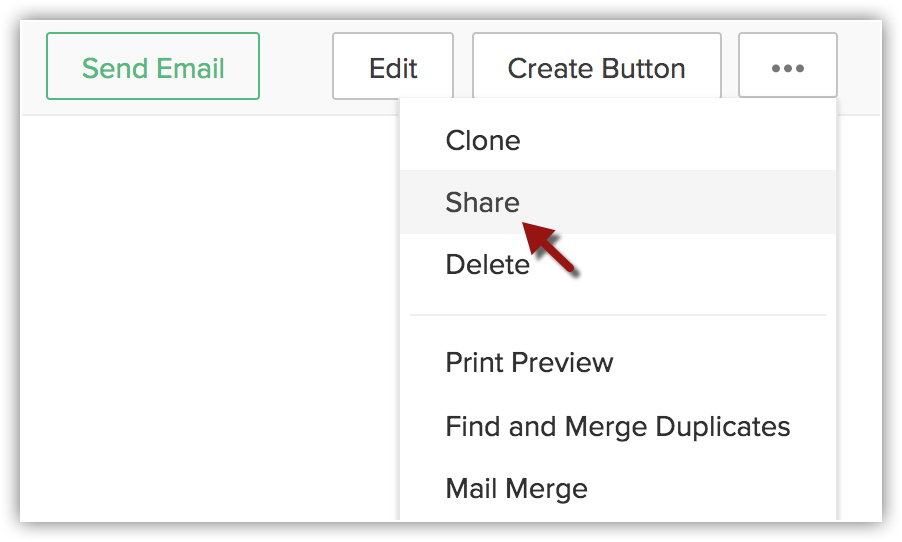
- Führen Sie im Popup-Fenster Freigeben [Datensatz] die folgenden Schritte aus:
- Wählen Sie die Benutzer aus, für die der Datensatz freigegeben werden soll.
- Richten Sie die Zugriffsberechtigung auf Nur Lesen, Lesen & Schreiben oder Vollzugriff ein.
- Klicken Sie auf das Symbol Hinzufügen, um weitere Benutzer hinzufügen und Zugriffsberechtigungen für sie zu definieren.
Sie können mehrere Benutzer mit unterschiedlichen Zugriffsberechtigungen hinzufügen.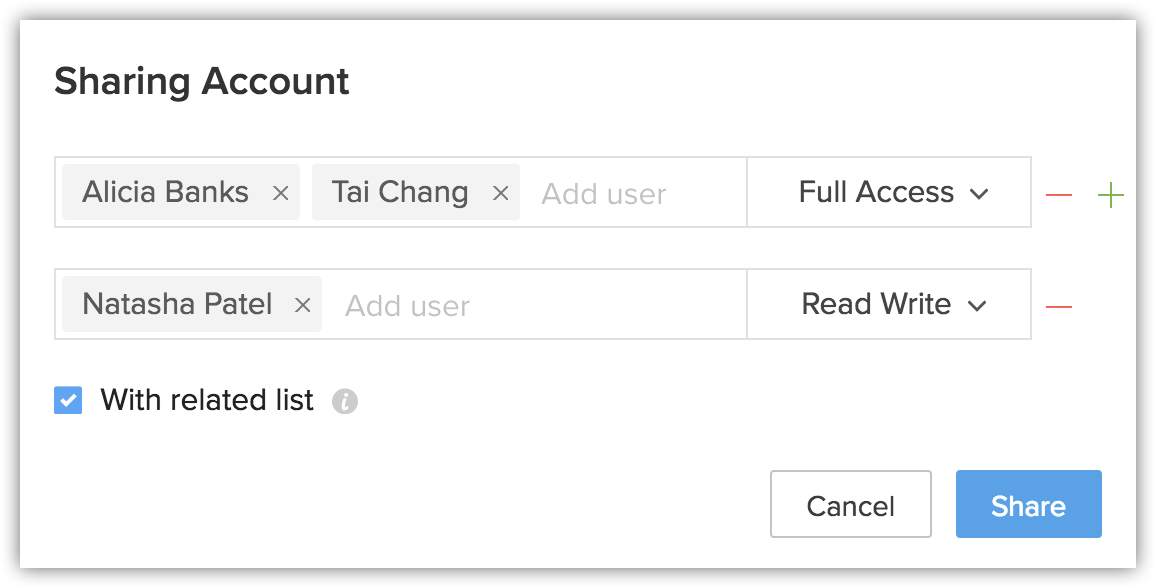
- Aktivieren Sie ggf. das Kontrollkästchen Mit verknüpfter Liste.
In diesem Fall werden alle zugehörigen Datensätze ebenfalls freigegeben. Und wenn Sie in Zukunft neue Datensätze verknüpfen (wenn Sie z. B. Aufgaben hinzufügen), werden diese ebenfalls freigegeben. - Klicken Sie auf Speichern.
Sie können die Freigabe jederzeit bei Bedarf ändern oder aufheben.
Hinweis:
- Datensätze werden einzeln freigegeben. Sie können nicht eine Reihe von Datensätzen in der Listenansicht auswählen und dann freigeben.
- Die Freigabe auf Datensatzebene kann nur erfolgen, wenn das Standardzugriffsrecht des Unternehmens auf "Privat/Öffentlich Lesen" eingerichtet ist. Außerdem muss für Benutzer die Berechtigung Freigeben in ihrem Profil aktiviert sein, damit sie Datensätze mit anderen Benutzern teilen können.
- Die folgenden Datensätze werden als verknüpfte Listen nicht freigegeben: abgeschlossene Aktivitäten, Veranstaltungen mit Einladungen, Produkte, Kampagnen, Kontaktrollen und verknüpfte Listen, die als Teil einer Integration hinzugefügt wurden.
- Sie können einen für Sie freigegebenen Datensatz nicht weiter freigeben.
- Ein Datensatz kann für Benutzer freigegeben werden, die bisher noch keinen Zugriff auf ihn haben.
- Wenn Sie einen Datensatz freigeben möchten, werden Benutzer auf der Grundlage der Rollen, der Unternehmenshierarchie und der Standard-Datenfreigabeberechtigung aufgelistet. Wenn der Datensatz bereits freigegeben wurde, ist der betreffende Benutzer nicht in der Liste verfügbar.
- Ein Datensatz kann maximal für 10 Benutzer freigegeben werden. Über verknüpfte Listen kann ein Datensatz mit maximal 12 Benutzern geteilt werden.
- Datensatzeigentümer oder Benutzer mit einer übergeordneten Rolle, die Zugriff auf den Datensatz haben, können ihre Datensätze für andere aktive und bestätigte Benutzer im Unternehmen freigeben.
Zu beachtende Punkte
Wenn verschiedene Berechtigungen für den Zugriff auf den gleichen Datensatz vorliegen:
- Profilberechtigungen haben Vorrang – Für alle freigegebenen Datensätze hat die Profilberechtigung Vorrang vor allen anderen Berechtigungen. Nehmen wir zum Beispiel an, Sie geben einen Lead für Mary frei und gewähren ihr Vollzugriff auf den Datensatz, während Marys Profil ihr nur Lesezugriff auf das Modul "Leads" gibt. In diesem Fall hat die Profilberechtigung Vorrang vor der Datensatzfreigabe und Mary kann den Datensatz nur anzeigen.
- Mehrere Berechtigungen (über verschiedene Funktionen) – Ein Datensatz kann nach der Gebietshierarchie sowie über Datenfreigaberegeln freigegeben werden. Wenn in diesem Fall mehrere Zugriffsberechtigungen für den gleichen Datensatz vorliegen, gilt die jeweils höchste Berechtigung.
- Mehrere Berechtigungen (über verschiedene Benutzer) – Ein Datensatz kann von mehreren Benutzern freigegeben werden. Nehmen wir an, dass Mike, der Vertriebsmanager, einen Kontakt für Mary freigegeben hat und er ihr dabei Lese-/Schreibrechte gewährt. Amy, eine Vertriebsmitarbeiterin, hat den gleichen Kontakt für Mary freigegeben und ihr Vollzugriff gewährt. Der gleiche Datensatz wurde also von zwei Benutzern mit zwei unterschiedlichen Berechtigungen freigegeben. In einem solchen Fall gilt die höchste Berechtigung und Mary erhält Vollzugriff auf den Kontakt.
Wenn der gleiche Datensatz mehrfach freigegeben wird
- Wenn ein Datensatz von verschiedenen Benutzern freigegeben wird – Ein Datensatz kann von verschiedenen Benutzern für eine Person freigegeben werden. Nehmen wir an, dass Kontakt B mit vier Deals verknüpft ist. Bei einem dieser Deals handelt es sich um ein großes Geschäft, der nur für den Vertriebsmanager John zugänglich ist. Drei andere Deals sind auch für Mary, eine Vertriebsmitarbeiterin, verfügbar. Wenn Mary Kontakt B für Mike freigibt, kann er auf den Kontakt und nur auf die drei Deals zugreifen, die für Mary zugänglich sind.
- Wenn ein Datensatz auf verschiedene Weisen freigegeben wird – Der gleiche Datensatz kann direkt und über verknüpfte Listen freigegeben werden. Beispielsweise kann Deal B direkt mit John geteilt werden. Der gleiche Deal ist mit Kontakt B verknüpft, und ein anderer Benutzer gibt diesen für John frei, wobei Deal B über die verknüpfte Liste ebenfalls freigegeben wird. Auf diese Weise wird der Datensatz zweimal für den gleichen Benutzer freigegeben. Wenn eine Freigabe aufgehoben wird, kann John weiterhin auf den Datensatz zugreifen. Dies wird in Betracht gezogen, wenn ein Datensatz für maximal 10 Benutzer freigegeben werden kann. Über verknüpfte Listen kann ein Datensatz mit maximal 12 Benutzern geteilt werden.
Freigegebene Datensätze anzeigen
Für den einfachen Zugriff auf die von Ihnen und für Sie freigegebenen Datensätze sind in allen Modulen zwei verschiedene Listenansichten verfügbar: [Datensätze] mit mir geteilt und [Datensätze] von mir geteilt.

Die freigegebenen Datensätze haben eine Zeitleistenansicht, in der Sie Einzelheiten zur Freigabe einsehen können: wann der Datensatz freigegeben wurde, mit wem, welche Berechtigungen gewährt wurden usw. Wenn Sie einen Datensatz freigegeben haben, können Sie den gesamten Freigabeverlauf des Datensatzes anzeigen.

Sie können prüfen, wer einen Datensatz mit Ihnen geteilt hat.

Freigaben verwalten
Nachdem Sie einen Datensatz freigegeben haben, können Sie die Freigabe immer wie folgt verwalten:
- Den Datensatz für weitere Benutzer freigeben
- Die Freigabe für einzelne Benutzer aufheben
- Die Zugriffsberechtigungen für Benutzer ändern
- Die Zusammenfassung der Freigabe anzeigen
So verwalten Sie die Freigabe
- Navigieren Sie zu dem Modul, in dem Sie die Freigabe verwalten möchten.
- Klicken Sie auf der Seite Datensatzdetails auf das Symbol Weitere Aktionen, und klicken Sie dann auf Freigeben.
- Klicken Sie im Popup-Fenster [Datensätze] freigeben auf Freigabe verwalten.
- Wählen Sie die Benutzer aus, für die Sie den Datensatz freigeben möchten, und legen Sie die gewünschte Zugriffsberechtigungen fest.
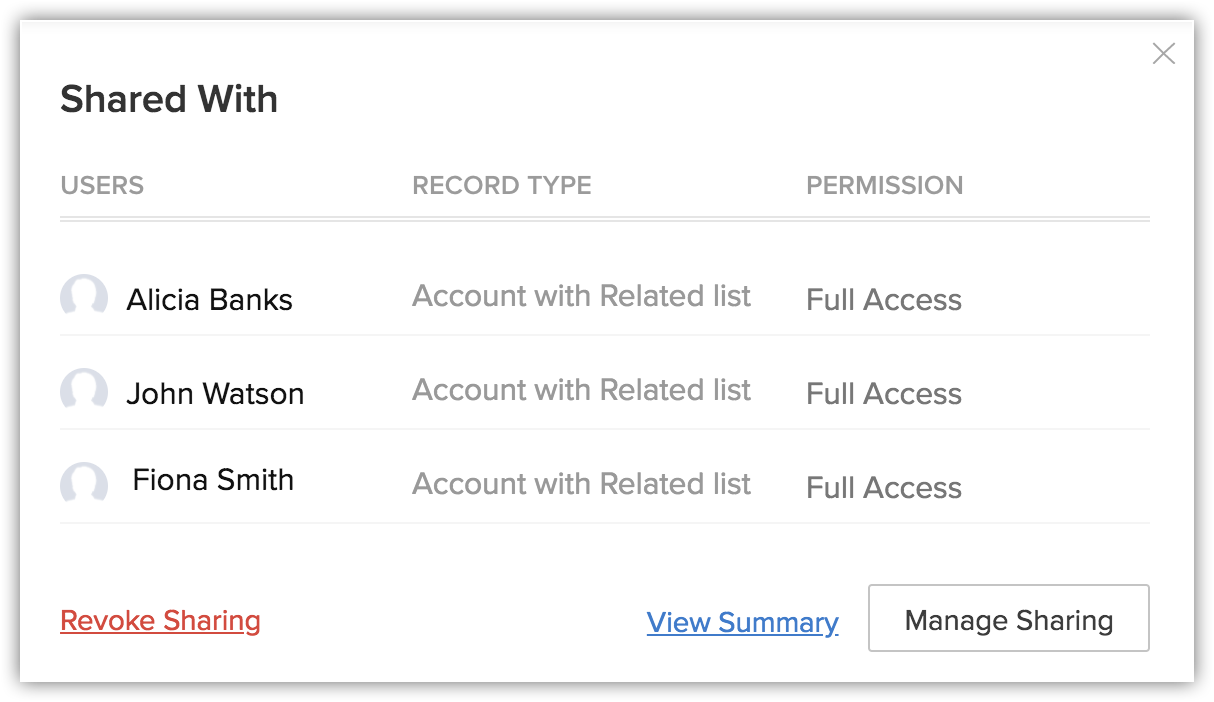
- Zeigen Sie mit der Maus auf die Benutzer, für die der Datensatz bereits freigegeben wurde, und klicken Sie auf das Symbol Entfernen, um die Freigabe aufzuheben.
- Klicken Sie auf den Link Zusammenfassung anzeigen.
Damit wird ein detailliertes Protokoll der Freigabe von Datensätzen angezeigt.
- Wählen Sie die Benutzer aus, für die Sie den Datensatz freigeben möchten, und legen Sie die gewünschte Zugriffsberechtigungen fest.
- Klicken Sie auf Fertig.
Freigaben aufheben
Nachdem Sie einen Datensatz für Benutzer freigegeben haben, können Sie die Freigabe auch wieder vollständig aufheben. Betrachten wir den folgenden Fall: Mike hat Deal A für Amy freigegeben und John hat Kontakt A zusammen mit seinen verknüpften Listen mit Amy geteilt. Kontakt A ist mit Deal A verknüpft. Wenn Mike die Freigabe aufhebt, ist der Datensatz für Amy weiterhin verfügbar, da er zusammen mit seinem übergeordneten Datensatz (Kontakt) indirekt von John geteilt wird.
So heben Sie die Freigabe auf
- Navigieren Sie zu dem Modul, in dem Sie eine Freigabe aufheben möchten, und wählen Sie den gewünschten Datensatz aus.
- Klicken Sie auf der Seite Datensatzdetails auf das Symbol Weitere Aktionen, und klicken Sie dann auf Freigeben.
- Klicken Sie im Popup-Fenster [Datensätze] freigeben auf Freigabe aufheben.
- Klicken Sie auf Aufheben, um den Vorgang zu bestätigen.